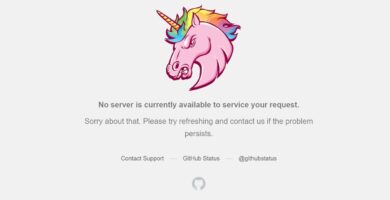Siempre es útil como capturar información importante que aparece en nuestras pantallas

Cómo hacer una captura de pantalla en Windows
Tenga lista la ventana o información a capturar
Para realizar una captura de la pantalla completa, pulse el botón Imprimir pantalla (también Puede estar etiquetado como Impr pant o PrtScrn) del teclado. Puede estar cerca de la parte superior, a la derecha de todas las teclas F (F1, F2, etc.) y a menudo en línea con las teclas de flecha.
Para realizar una instantánea sólo del programa que está activo, mantenga pulsado el botón Alt(situado en cualquiera de los lados de la barra espaciadora) y, a continuación, pulse el botón Imprimir pantalla.
Para ver esta instantánea o guardarla como una imagen, puede utilizar Microsoft Paint (Paint) o cualquier otro programa de gráficos. Le recomendamos que utilice el programa Paint.
Para abrir el programa Paint en el sistema, vaya a Inicio -> Programas -> Accesorios->Paint
En la página en blanco de Paint, haga clic en Editar y, a continuación, haga clic en Pegar y la captura de pantalla aparecerá en la página en blanco.
Para guardar, realice los pasos habituales para guardar una imagen o gráfico (por ejemplo, haga clic en Archivo, Guardar como o Guardar.)
Seleccione la ubicación que desee (unidad/carpeta) para guardar el archivo. La ubicación por defecto es el Escritorio. Escriba el nombre que desee en Nombre de archivo. También puede seleccionar el tipo de imagen que desee haciendo clic en la opción Guardar como tipo en el menú desplegable. Por ejemplo, aquí estamos guardando el archivo ‘screenshot01’ como tipo .PNG (recomendado).
Cómo hacer una captura de pantalla en Mac OS X
Realizar una captura de pantalla de la pantalla completa
En el teclado, pulse Comando-Mayús-3
Se realiza la captura de pantalla y se guarda como un archivo en el escritorio.
Realizar una captura de pantalla de una parte de la pantalla
En el teclado, pulse Comando-Mayús-4 y, a continuación, arrastre el puntero en forma de cruz para seleccionar el área que se va a capturar.
Siga pulsando el botón del mouse y deje de pulsar las teclas.
Cuando esté preparado para realizar una captura de pantalla, suelte el botón del mouse.
Se realiza la captura de pantalla y se guarda como un archivo en el escritorio.
Vía Java
Foto: Jan Baborák en Unsplash
Artículos Relacionados

Lessons from the Bybit Hack: How to Properly Implement Self-Custody

iLovePDF PDF to JPG: Is It the Best Tool for Converting PDF to Images?

Why Are Fortnite Servers Down? 3 reasons

La Respuesta de Milei sobre $LIBRA y su Impacto en los Mercados

Hayden Davis confiesa en video qué pasó con $LIBRA y Milei: 4 claves

#MileiEstafador Javier Milei y la estafa con $LIBRA. 3 Escenarios

How to Recall an Email in Outlook

How to Set Up Automatic Replies on WhatsApp: 5 steps

¿Qué pasa con los Game Freak leaks? ¿Qué es ese Pokemon?

Pavel Durov’s Arrest: A Legal Clash Over Encryption and Platform Accountability